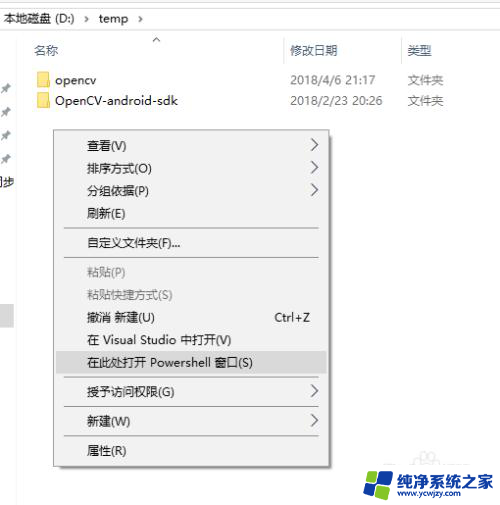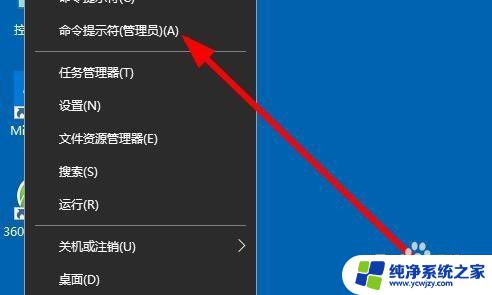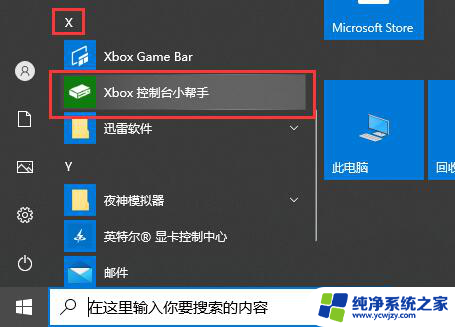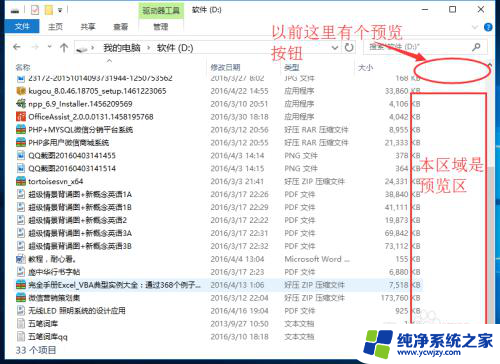win10 当前文件夹 打开控制台
更新时间:2024-04-07 13:41:32作者:yang
Win10资源管理器是Windows系统中常用的文件管理工具,它可以帮助用户快速浏览和管理计算机中的文件和文件夹,在使用Win10资源管理器时,有时候我们需要在导航栏中显示当前打开的文件夹路径,以便更方便地跳转和定位文件位置。接下来我们就来详细介绍如何在Win10资源管理器中显示当前文件夹的路径。
步骤如下:
1.首先,点击打开 Windows 资源管理器。
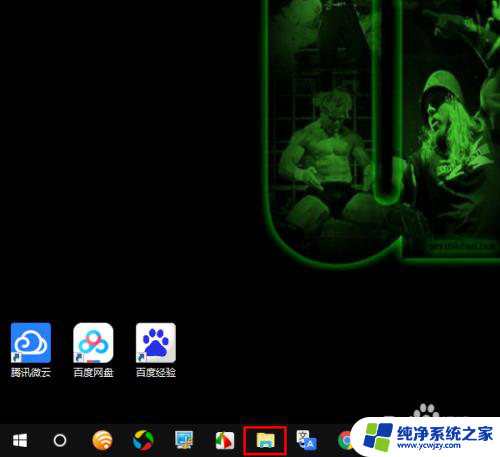
2.然后,在窗口顶部点击切换到“查看”。
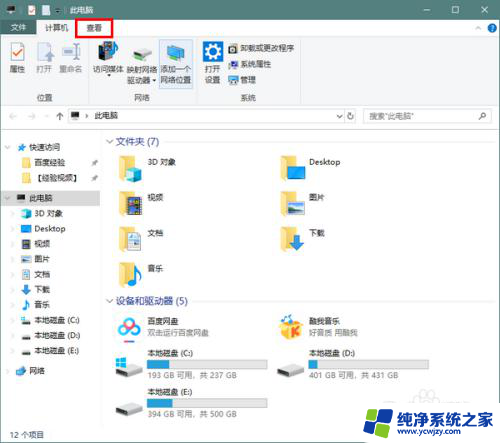
3.接着,点击“导航窗格”。
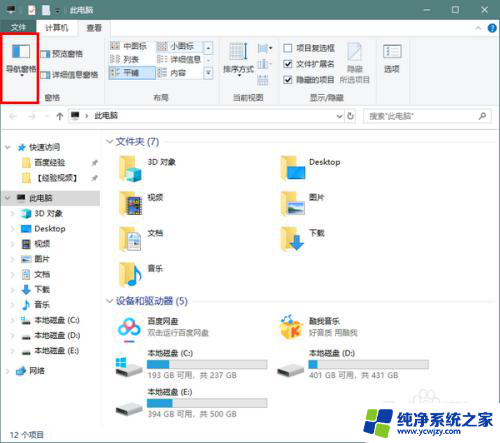
4.在弹出的菜单中,点击勾选“展开到打开的文件夹”。
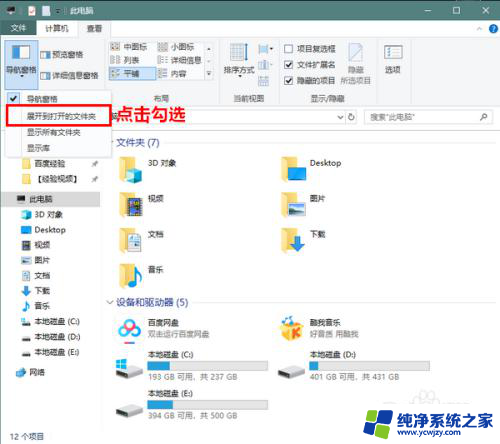
5.经过这样设置以后,我们再在资源管理器中打开某个文件夹。就会同步在左侧的导航窗格中显示了。
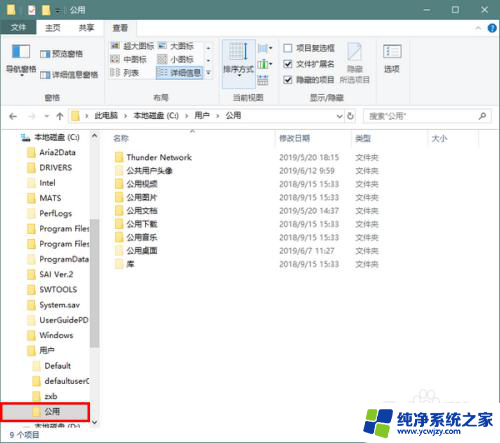
6.注意:如果想恢复之前的状态,只需要在导航窗格下取消“展开到打开的文件夹”的勾选就可以了。
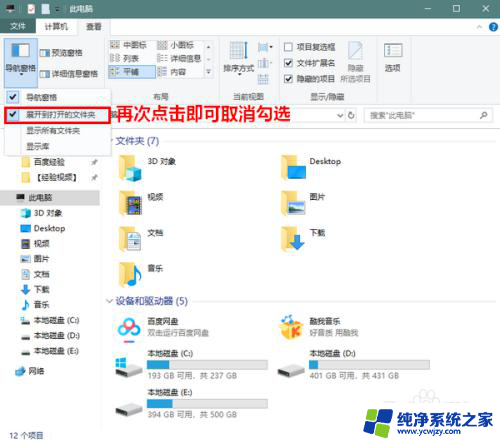
以上就是win10当前文件夹打开控制台的全部内容,碰到同样情况的朋友们赶紧参照小编的方法来处理吧,希望能够对大家有所帮助。